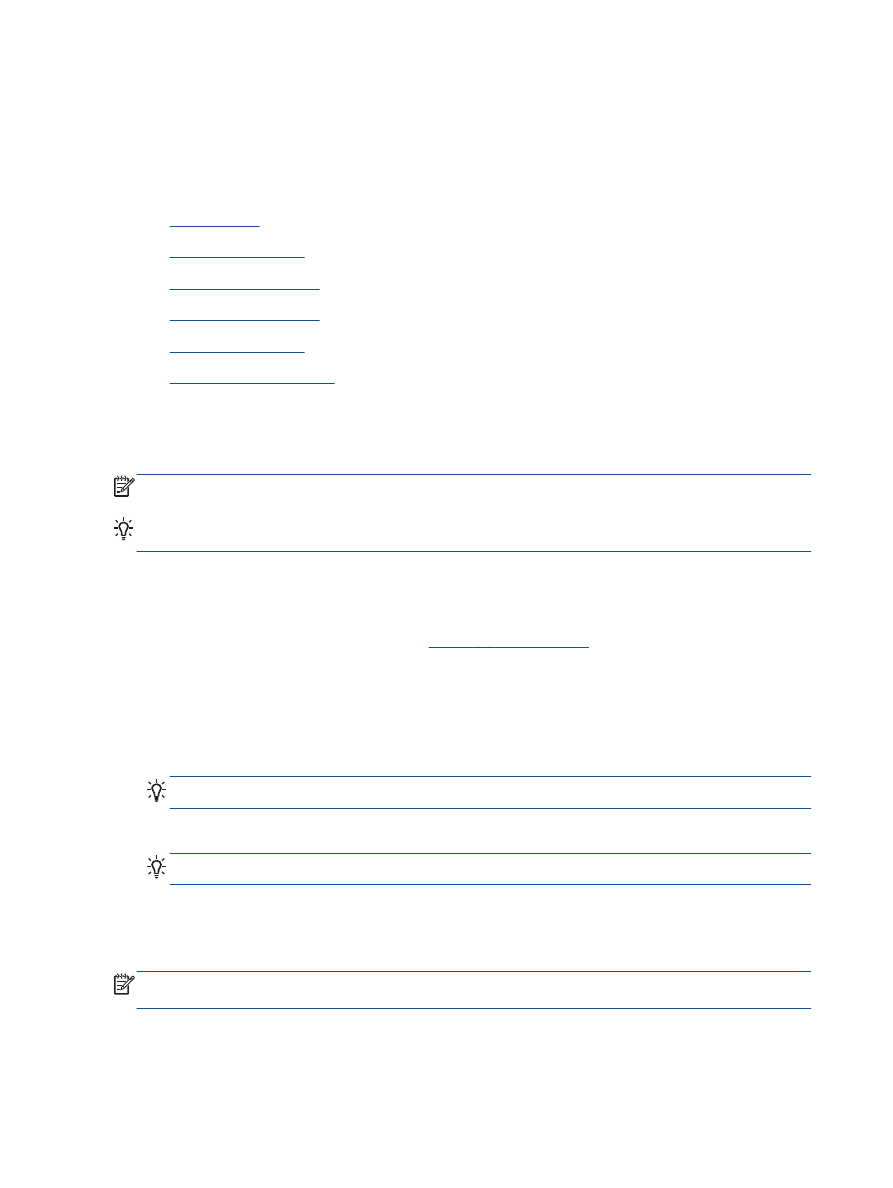
從電腦傳送標準傳真
●
透過電話手動傳送傳真
●
使用監聽撥號傳送傳真
●
排程稍後傳送的傳真
●
以錯誤修正模式傳送傳真
傳送標準傳真
您可以輕鬆地使用印表機控制台傳送單頁或多頁的黑白或彩色傳真。
附註:
如需列印成功傳送傳真的確認訊息,則必須啟用傳真確認。
提示:
您也可以從電話或使用監聽撥號來手動傳送傳真。 這些功能可讓您控制撥號的速度。 當您使
用電話卡付費,並且撥號時需要回應聲音提示,這些功能也非常有用。
從印表機控制台傳送標準傳真
1.
將原稿列印面朝上放入 ADF,或列印面朝下放在掃描器玻璃板的右前角。
如需有關放入原稿的詳細資訊,請參閱
位於第 24 頁的放入原稿
。
2.
從印表機顯示器的 首頁 畫面,按下 向上 和 向下 按鈕以選取 傳真,然後按下 確定。
3.
選取黑白傳真或彩色傳真。
如果自動文件進紙器中已放入原稿,則會將該文件傳送到您輸入的號碼。 如果在自動文件進紙器
中未偵測到原稿,就會顯示訊息提示您進行選擇。
提示:
若收件者告知您所傳送的傳真品質有問題,您可以嘗試變更傳真的解析度或對比。
4.
使用數字鍵輸入傳真號碼,然後按下 確定。
提示:
若要在您輸入的傳真號碼中加入暫停,請重複按下 *,直到破折號 (-) 出現在顯示器上。
從電腦傳送標準傳真
您可以在電腦上以傳真發送文件,而不須印出影本後,再從印表機發送傳真。
附註:
用此方法自電腦傳送的傳真將使用印表機的傳真連線,而非您的網際網路連線或電腦數據機。
因此,請確認印表機已經連接到使用的電話線路,且傳真功能已設定完成並運作正常。
如果要使用此功能,您必須使用印表機隨附的 HP 軟體 CD 安裝印表機軟體。
34 第 6 章 傳真
ZHTW
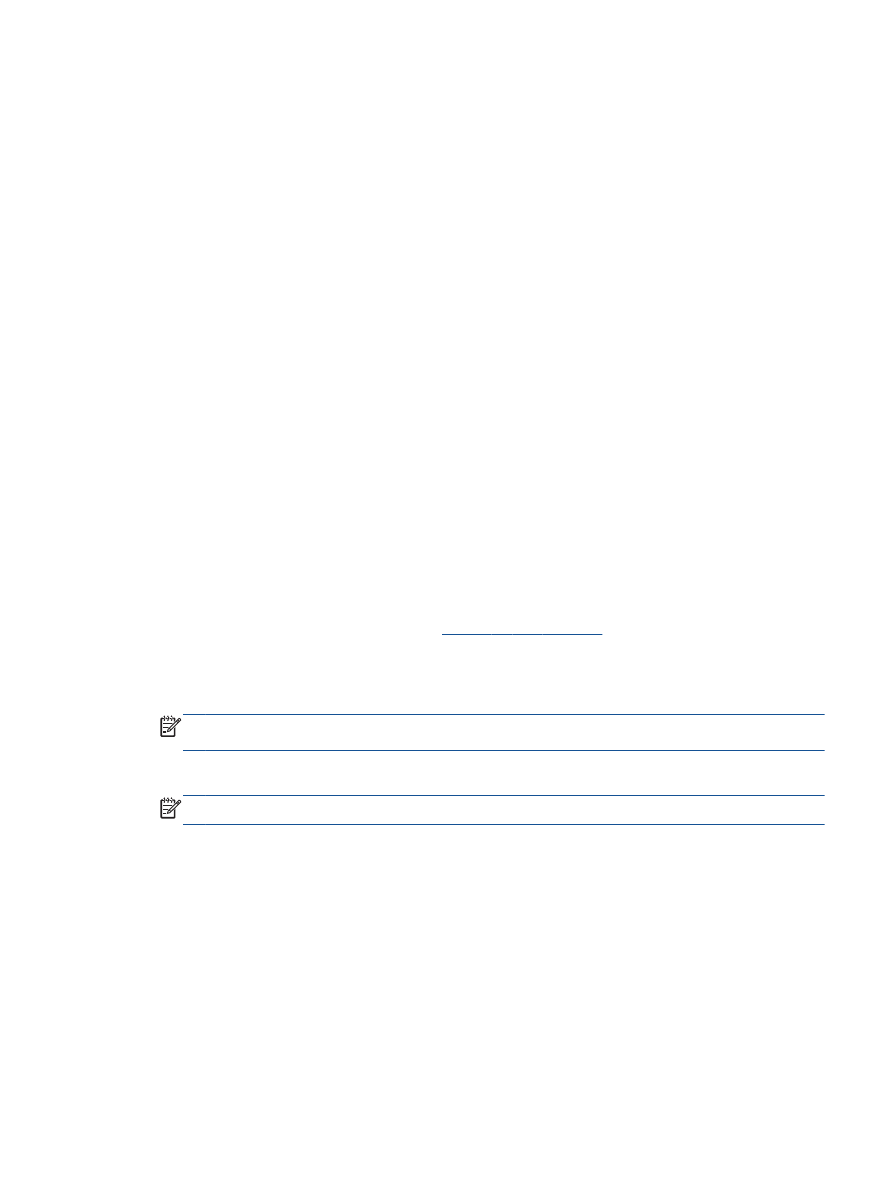
從電腦傳送標準傳真
1.
在電腦上開啟您想傳真的文件。
2.
在軟體應用程式的檔案功能選項上,按一下列印。
3.
從名稱清單中,選取名稱中具有「傳真」字眼的印表機。
4.
傳真若要變更設定(例如將文件作為黑白傳真或彩色傳真發送),按一下按鈕,開啟內容對話方塊。
依軟體應用程式的不同,這個按鈕可能是 內容、選項、設定印表機、印表機 或 喜好設定。
5.
變更設定之後,按一下確定。
6.
按一下列印或確定。
7.
輸入收件人的傳真號碼和其他資訊,變更傳真的其他設定,然後按一下傳送傳真。 印表機便開始
撥出傳真號碼,並傳真文件。